Gnome Shell бързо се превръща по подразбиранеработна среда за Linux. Една от ключовите характеристики на тази работна среда е спорна: разширения. Подобно на Chrome или Firefox, потребителите могат да инсталират малки модификации, които могат да променят работната среда на работния плот. Всяко от тези разширения е достъпно чрез уебсайта за разширения. Преди да опитате да инсталирате някой от тях, моля, следвайте това ръководство, за да работите с инструмента за интегриране на браузъра. Без него разширенията няма да се инсталират на вашия работен плот на Gnome Shell. Ето нашите снимки за 5-те най-добри разширения на черупките на Gnome, които могат да направят вашия работен плот по-добър.
1. Кофеин

Едно от най-досадните неща, които се случват, когатоизползването на компютър е изключване на екрана в неподходящи моменти. Това е истински проблем в Linux и никоя от настолните среди няма солиден набор от опции, които обикновеният потребител може да използва, за да го деактивира лесно. Вместо това потребителите намират да копаят в настройките на батерията или в настройките на дисплея и екрана, опитвайки се да задържат екрана си по-дълго.
Ако сте потребител на Gnome Shell, този проблем можелесно се решава с кофеин. Активно предотвратява изключването на дисплея, докато разширението е включено. Ако ви е лошо да трябва да отключите работния плот на Gnome, след като излезете за 10 минути, това разширение е за вас.
2. Поставяне на родния прозорец
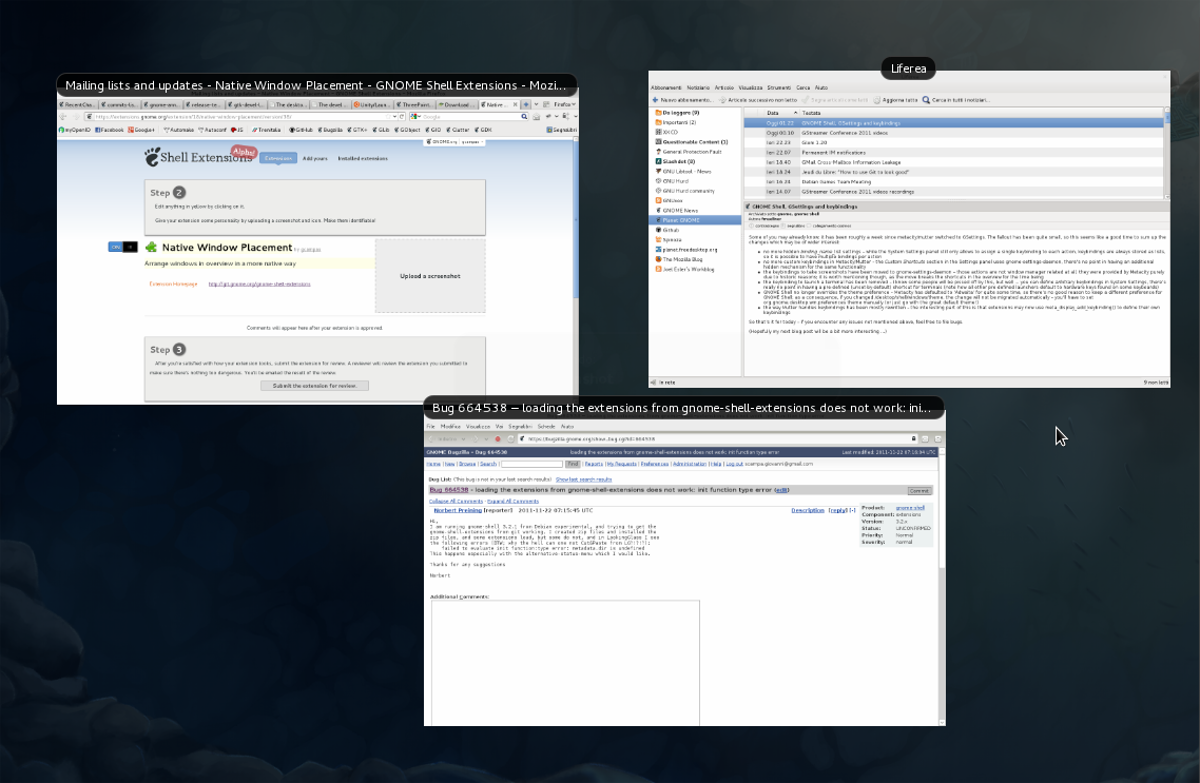
Много потребители на Gnome Shell игнорират напълнопредложен начин за управление на програми в прегледа на дейността. Вместо това те силно модифицират Gnome и разчитат твърде много на дока. Това разширение не е за тези хора. Вместо това, Native Window Placement е за онези, които обичат Gnome и предпочитат да навигират в прозорците в режим на преглед, както планират разработчиците.
За да бъде ясно, преглед на акции Gnome на прозорцие приличен, обаче има нужда от работа. Например: цялостното сортиране на прозорци е много симетрично разпределено. Това може да доведе до щракване върху грешно нещо и като цяло е само лошо използване на пространството.
Разширението Native Window Placement ефективно се подобрява върху оформлението на отворените прозорци в режим на преглед, така че отворените прозорци да са компактни, а пространството да се използва по-правилно.
Ако обичате да използвате режим на обзор, за да преглеждате отворени прозорци на Gnome Shell, но мразите стандартните оформления на Windows, това разширение е чудесно допълнение. Научете повече за разположението на прозорци тук.
3. Теми плюс
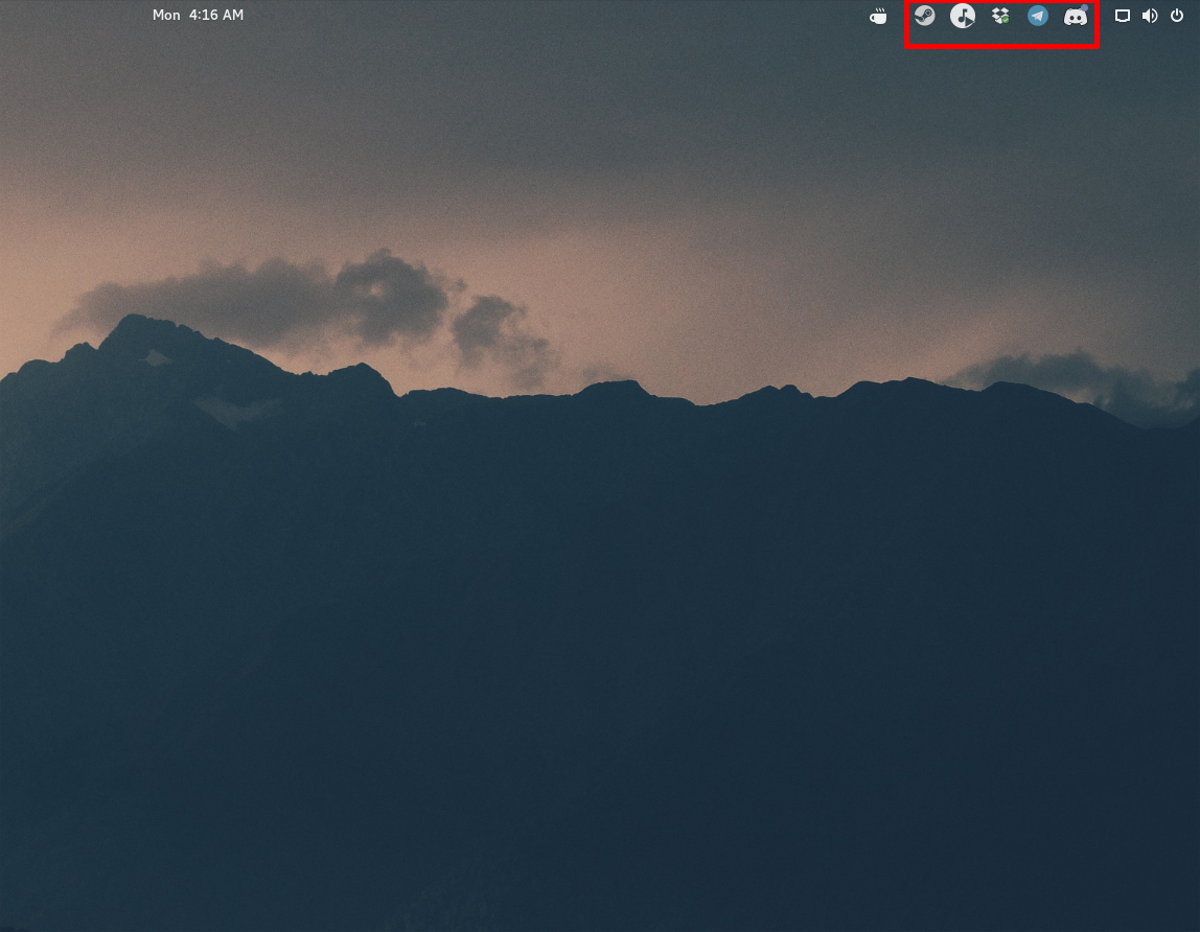
В Gnome 3 има два различни типаикони на системната област: наследство и „модерно“. Съвременните икони обикновено се показват в горния панел на Gnome Shell, а наследените - не. Вместо това те са поставени в тава в долната част на екрана.
Gnome 3.26 е ново издание, което напълно премахва „наследената“ табла, като го прави ефективно, така че потребителите на популярни приложения като Skype, Dropbox, Discord и др. Да са без икони на системната лента. Това е болка за обикновения потребител на Gnome desktop.
За щастие, Topicons Plus съществува, а с него и потребителимогат отново да получат достъп до техните ценни иконки в системната област. Името е „Теми“, тъй като отнема всички наследствени иконки на системната област и ги поставя в горния панел с други системни елементи. Всъщност самият проект Gnome препоръчва на потребителите да използват това разширение, тъй като без него не могат да бъдат достъпни наследствените икони на системната лента.
4. Tilingnome
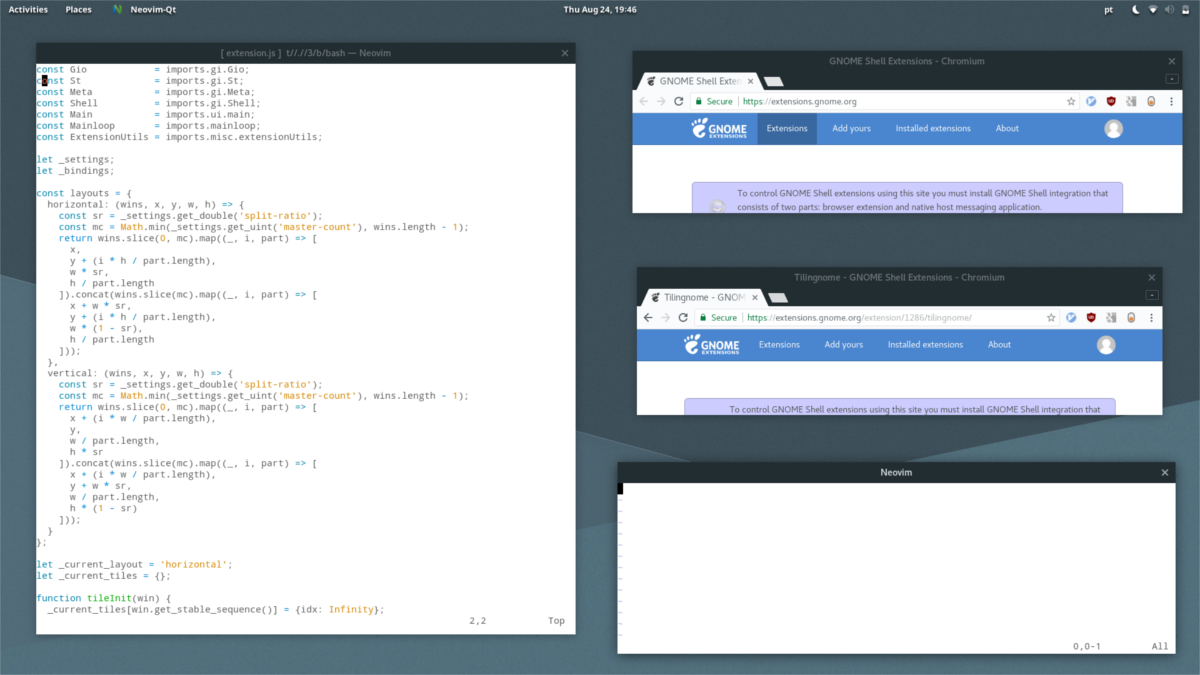
Мениджърите на плочки за прозорци са кралят за производителност. С тях е много лесно да се задават много задачи, защото всичко има място на екрана на компютъра.
За настолни среди прозорците не са внастройка на плочки Вместо това всички плуват един върху друг. Плаващи прозорци, особено в настолни среди, са чудесни за фокусиране върху една задача в даден момент. Ако обаче сте разработчик, системен администратор или някой, който се нуждае от много приложения, отворени наведнъж, по подразбиране не е достатъчно добър.
Представяме ви разширението Tilingnome. С него всеки може да преобразува работната среда на Gnome Shell в настолна настройка. Характеристиките включват възможност за създаване на прозорци за плочки в хоризонтален и вертикален стил. Той също така има възможност да добавя празнини между всяка плочка, така че всичко да не е толкова близо едно до друго.
Ако сте почитател на мениджърите на прозорци, но обичате да използвате Gnome Shell, това може да е разширение, за да опитате!
5. Dash to Dock
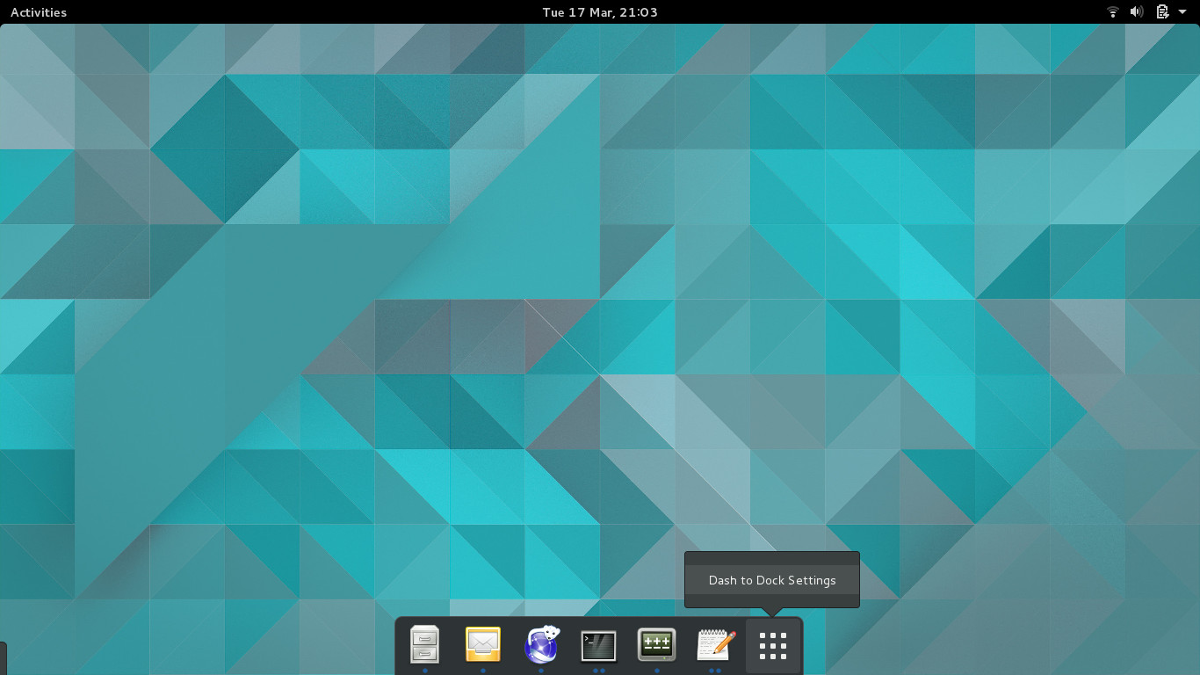
Дизайнът на Gnome Shell е много противоречив. Начинът, по който потребителите го навигират (по подразбиране) е такъв: щракнете върху бутона „Дейности“ в горния ляв ъгъл, след което щракнете върху иконата на чекмеджето на приложението и отворете програма.
Потребителите превключват програми с „режим на преглед“. Потребителите стигат до този режим, като отново натискат бутона „Дейности“ и избират отворен прозорец, показан в прегледа. Освен това има постоянен док в режим на преглед, където потребителите могат да запазват любими.
За някои потребители този метод е добре и иманяма нужда от никакви модификации. За други това е основната причина да не харесват използването на работната среда на Gnome. Досадно им е, че докът е достъпен само в режим на преглед и мразят да натискат прозорци в оформление, за да превключват между тях.
Именно заради това, Gnome разширението Dashto Dock е популярно. С него целият начин, по който потребителите се движат през Gnome Shell е различен. Разширението превръща дока, присъстващ само в режим на преглед, във винаги присъстващ док на приложение (помислете MacOS). С него потребителите могат да използват за превключване между отворени програми, стартиране на любими и отворени програми.
Омраза, използвайки режим на преглед в Gnome? Помислете да използвате Dash to Dock.
заключение
Gnome получава много омраза, защото не добавятфункции и вместо това кажете на потребителите да персонализират своите настолни компютри с разширения на Gnome shell. Това е тяхната репутация. В резултат на това е разбираемо защо много говорят лошо за Gnome 3 в общността на Linux.
Омраза настрана, разширенията на Gnome Shell всъщност садоста блестящо и много полезно. Защо? Поради разширенията, потребителите могат да персонализират своя работен плот на Gnome и да го направят уникален чрез добавяне, премахване или промяна на функции.













Коментари